苹果主屏幕上的小光圈怎么设置 苹果主屏幕上的小光圈如何设置
摘要很多人不知道苹果主屏幕上的小光圈怎么设置,其实在手机设置的辅助功能里就可以设置。具体的操作步骤如下:

手机型号:iPhone 13
系统版本:iOS15.4.1
软件版本:NULL
1、解锁手机,打开【设置】。

2、跳转页面找到并点击进入【辅助功能】选项页面。
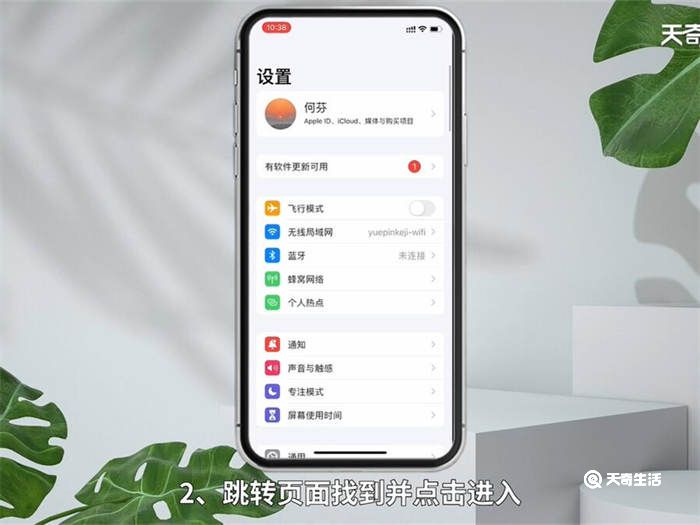
3、跳转页面找到并点击进入【触控】。
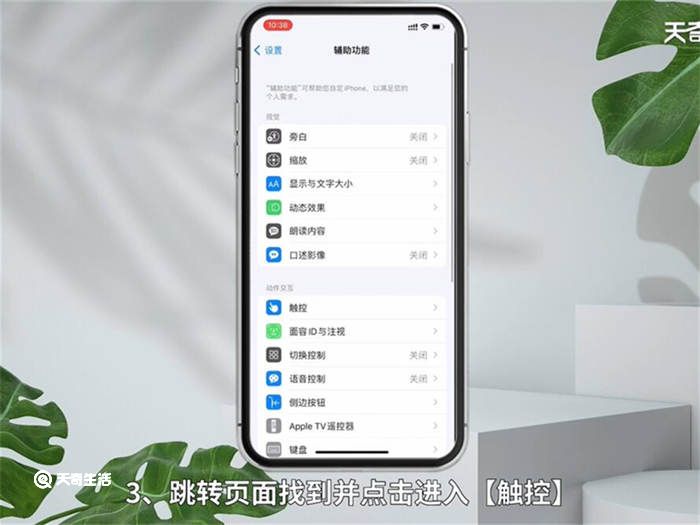
4、点击进入屏幕最上方的【辅助触控】选项。
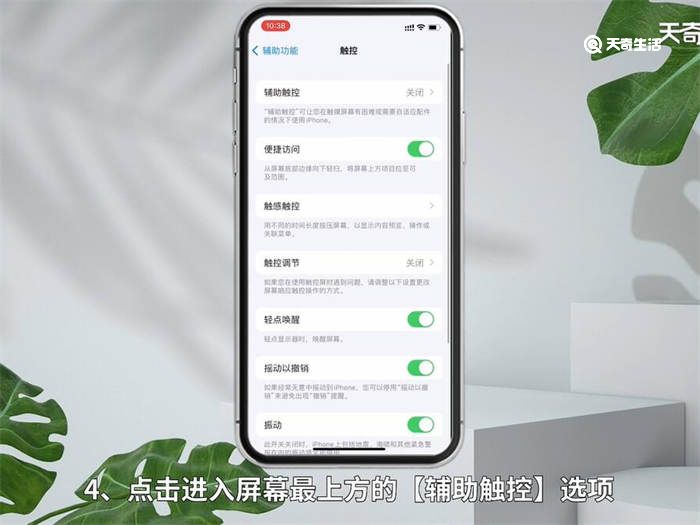
5、点击跳转页面屏幕最上方的【辅助触控】后的按钮,即可在屏幕上查看到小光圈开启成功。
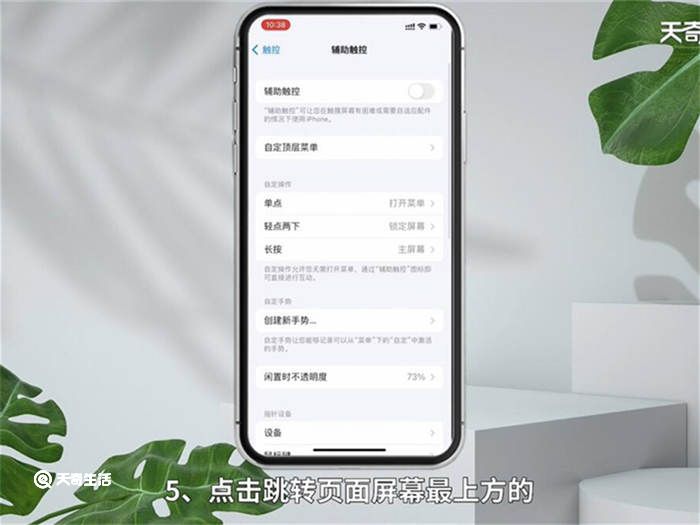
温馨提示:可以在设置中直接设置小光圈闲置时的透明度,让其不被使用时不遮挡屏幕显示的内容。
















